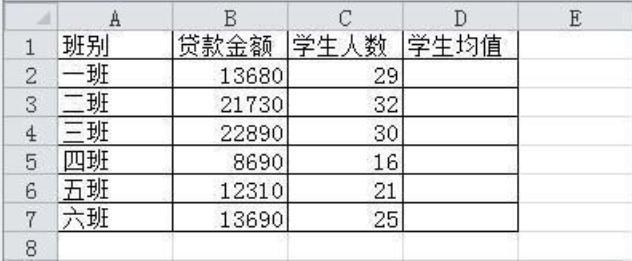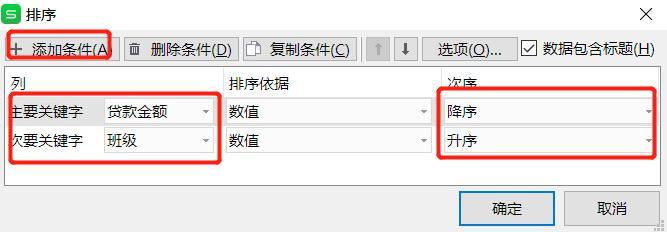excel如何排序,排序方式你知道多少?
2020年07月09日 17:13 发布来源:Excel学习网
Excel表格的功能是非常强大的,主要针对的也是一些数据类型,为了能更快捷的整理数据,排序功能是尤为重要的,使用排序功能,可以将表格内的数据根据大小,日期等条件进行整理,整理后的数据更方便预览。部分人可能并不清楚如何排序,Excel如何排序呢?排序的方式你知道多少?今天就来讲解一下。
excel如何排序
1.以数字大小排序
操作方式:选择需要排序的数字,在excel表格的开始菜单中,点击[排序]按钮右下方的三角形,就可以根据自己的需求选择[升序]或者[降序]。
2.多关键词排序
需对表格内容,根据不同关键词来升序加降序时,如下图所示:对[贷款金额]降序,[班级]升序。
操作方式:选中图中数据区域,在[开始]菜单中点击排序下方的三角形,选择[自定义排序],在弹出的排序对话框中,点击[添加条件],下方[主要关键词]选择贷款金额,并且在次序位置选择[降序],[次要关键词]选择班级,在次序位置选择[升序],点击[确定]即可。
在[排序]对话框的[排序依据]位置,也可以根据其他方式依据来进行排序,需要自定义排序时,也可以在[次序]位置进行操作。
Excel如何排序,是不是简单易行,经过排序后的表格,更容易轻松找自己需要的数据,当他人查看时,也能一目了解的清楚表格的数据。
原创文章如转载请注明:转载自Excel学习网 [ http://www.excelxx.com/]
需要保留本文链接地址:http://www.excelxx.com/xuexixinde/12674.html
需要保留本文链接地址:http://www.excelxx.com/xuexixinde/12674.html
相关教程:
经典Excel学习视频及教程推荐:
Excel优秀工具推荐:
小工具推荐: